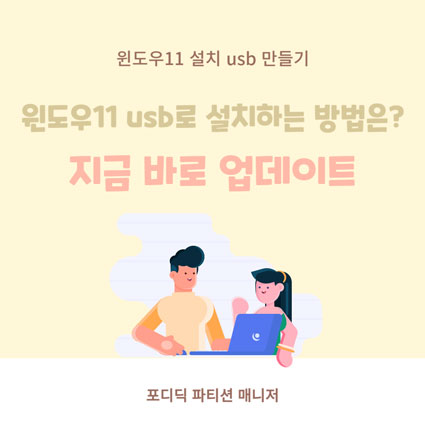USB 드라이브는 우리의 디지털 생활에서 중요한 부분이 되어, 파일을 옮기고 백업하며 공유할 수 있는 편리한 저장 장치로 작용합니다. 그러나 USB에도 문제가 발생하며, 파일을 USB에 복사해 두었지만 사라지는 건 정말 귀찮은 시나리오 중 하나입니다. 이런 미스터리한 사건은 여러분을 당황스럽고 불안하게 만들 수 있습니다, 특히 그 파일들이 중요한 경우에는요.
이 종합 가이드에서는 USB 드라이브에서 파일이 사라지는 이유에 대해 자세히 살펴보고 이를 복구하는 다섯 가지 효과적인 방법을 탐구하겠습니다. 여러분이 윈도우에서든 다른 운영 체제에서든 이러한 딜레마를 겪고 있다면 걱정하지 마세요. 저희가 방법을 알려드리겠습니다. 컴퓨터에서 USB 드라이브로 파일을 복사하고 다시 가져오는 방법을 배워보겠습니다.

파트 1: 왜 USB 드라이브에 복사한 파일이 사라졌을까요?
USB 드라이브에서 사라진 파일을 복구하는 방법에 대해 깊이 파헤치기 전에, 이 난해한 문제의 원인을 깊이 이해하는 것이 중요합니다. 파일이 그냥 공중에서 사라지는 것이 아니라, 여러 요인이 이 문제에 기여하고 있을 수 있습니다. 이러한 요인들을 이해함으로써 문제를 더 잘 진단하고 가장 적합한 해결책을 선택할 수 있습니다. 좀 더 자세히 알아보겠습니다:
- 악성 소프트웨어와 바이러스: 악성 소프트웨어는 USB 드라이브에서 파일이 사라지는 주요 원인 중 하나입니다. 감염된 컴퓨터에 USB 드라이브를 연결하거나 감염된 파일을 다운로드하면, 악성 코드와 바이러스가 USB에 침투할 수 있습니다. 이러한 악성 요소들은 파일을 숨기거나 손상시켜 삭제하여 사라진 것처럼 보이게 만들 수 있습니다.
- 적절하지 않은 제거: 컴퓨터에서 USB 드라이브를 갑자기 분리하는 것은 많은 사용자들이 간과하는 중요한 실수입니다. 운영 체제에서 제공하는 "안전하게 제거" 또는 "하드웨어 안전하게 제거" 옵션을 사용하지 않고 드라이브를 갑자기 분리하면 파일 손상이나 손실로 이어질 수 있습니다.
- 파일 시스템 오류: USB 드라이브에서 파일 시스템 오류가 발생할 수 있습니다. 갑작스러운 분리, 전원 변동, 손상으로 인해 발생할 수 있습니다. 이러한 오류로 인해 파일에 액세스하기가 어려워지며 경우에 따라 파일이 사라진 것처럼 보일 수 있습니다.
- 숨겨진 파일: 때로는 파일이 실제로 사라진 것이 아니라 보이지 않게 숨겨져 있을 수 있습니다. 예를 들어 윈도우에서는 파일을 숨기는 것이 가능합니다. 또한, 악성 코드도 파일을 숨겨 사라진 것처럼 보이게 할 수 있습니다.
- 물리적 손상: USB 드라이브에 물리적 손상이 발생하면 데이터 손실이나 파일에 액세스할 수 없게 될 수 있습니다. USB 드라이브는 상대적으로 취약하며 손상된 커넥터, 고장난 저장 칩, 극단적인 환경 조건에 노출될 경우 USB 자체가 제대로 작동하지 않을 수 있습니다. 물리적 손상이 발생하면 USB 자체가 제대로 작동하지 않기 때문에 파일이 사라진 것처럼 보일 수 있습니다.
파일 소실의 잠재적인 원인을 이해하는 것은 문제를 효과적으로 해결하기 위한 중요한 요소입니다. 어떤 요소가 작용 중인지에 따라 다른 전략이나 도구를 사용해 파일을 복구해야 합니다.
파트 2: 윈도우에서 USB에 복사한 파일이 사라진 문제를 해결하는 방법
다음 파트에서는 이러한 근본적인 원인들을 고려하여 USB에서 파일이 사라지는 문제를 해결하는 다섯 가지 방법을 알아보겠습니다.
방법 1: 4DDiG Data Recovery로 USB 드라이브에 복사했으나 사라진 파일을 복구하기
USB 파일 복사를 추적할 수 있나요? USB 드라이브에 복사했으나 사라진 파일을 복구하는 효과적인 솔루션 중 하나는 4DDiG Windows Data Recovery와 같은 특수 데이터 복구 소프트웨어를 사용하는 것입니다. 이 소프트웨어는 USB 드라이브를 포함한 다양한 저장 장치에서 손실된 또는 USB 삭제된 파일을 찾아내는 데 사용됩니다.
이 소프트웨어는 브랜드나 용량에 관계없이 모든 종류의 USB 드라이브와 호환되므로 대부분의 사용자가 신뢰할 수 있는 선택지입니다. 이 소프트웨어는 직관적이고 사용하기 쉬우며, 초보자와 숙련자 모두에게 접근성이 좋습니다.
-
소실된 데이터가 있는 USB를 하드 디스크 목록에서 선택한 후 시작을 클릭합니다.

-
4DDiG는 선택한 디스크에서 즉시 소실된 데이터를 검색하며, 언제든지 스캔을 일시 중지하거나 중단할 수 있습니다.

-
대상 파일을 찾은 후 미리보기를 하거나 안전한 위치로 복구할 수 있습니다. 디스크 덮어쓰기와 영구적인 데이터 손실을 방지하기 위해서 기존 파일이 위치했던 디스크에 저장해서는 안 됩니다.

방법 2: USB 드라이브에 복사했으나 사라진 파일을 찾기 위해 숨겨진 파일 표시하기
간혹 USB 드라이브에 있는 파일이 실제로 사라진 것이 아니라 숨겨진 경우도 있습니다. 윈도우 시스템에서 숨겨진 파일을 표시하려면 다음 단계를 따릅니다.
- USB 드라이브를 컴퓨터에 연결합니다.
- 파일 탐색기를 엽니다 (윈도우 + E).
- USB 드라이브로 이동하여 클릭합니다.
- 파일 탐색기 도구 모음에서 "보기" 탭을 클릭합니다.
-
"숨겨진 항목" 상자를 "표시" 그룹에서 선택합니다.

이 작업을 수행하면 숨겨진 파일과 폴더가 표시됩니다. 사라진 파일이 다시 나타나는지 확인합니다. 파일을 안전한 위치로 복사할 수 있는지 확인하세요.
방법 3: USB 드라이브 다시 연결하기
USB 파일 복사를 추적할 수 있나요? 때로는 USB 드라이브를 간단히 다시 연결하는 것만으로 사라진 파일 문제를 해결할 수 있습니다. 다음 단계를 따르세요.
- 컴퓨터에서 USB 드라이브를 안전하게 제거합니다.
- 몇 초 기다린 다음 USB 드라이브를 다른 USB 포트에 다시 연결합니다.
- 이제 파일에 접근할 수 있는지 확인합니다.
이 방법은 일시적으로 파일이 사라지는 원인이 될 수 있는 작은 연결 문제를 종종 해결해 줍니다.
방법 4: 파일 시스템 오류 수정하기
USB 드라이브의 파일 시스템 오류는 파일이 사라지는 원인이 될 수 있습니다. 내장된 윈도우 도구인 "Check Disk"를 사용하여 이러한 오류를 수정할 수 있습니다. 다음은 컴퓨터에서 파일을 비밀리에 USB 드라이브로 복사하는 방법입니다.
- USB 드라이브를 컴퓨터에 연결합니다.
- 관리자 권한으로 명령 프롬프트를 엽니다 (시작 메뉴에서 "cmd"를 검색한 후 마우스 오른쪽 버튼을 클릭하고 "관리자로 실행"을 선택합니다).
- 명령 프롬프트 창에서 다음 명령을 입력한 후 엔터 키를 누릅니다: chkdsk /f X
- 프롬프트에 "Y"를 입력하여 확인합니다.
- 프로세스가 완료될 때까지 기다립니다. 드라이브의 크기와 오류의 정도에 따라 시간이 다소 소요될 수 있습니다.
프로세스가 완료되면 사라진 파일이 복원되었는지 확인합니다.
방법 5: USB 드라이브 포맷하기
다른 모든 방법이 실패했다면, USB 드라이브를 포맷하는 것이 최후의 수단입니다. 그러나 포맷하면 드라이브의 모든 데이터가 삭제됩니다. 다른 선택사항이 없고 USB 드라이브를 다시 사용하기만 하면 된다면 다음 단계를 따르세요.
- USB 드라이브를 컴퓨터에 연결합니다.
- 파일 탐색기를 엽니다 (윈도우 + E).
- USB 드라이브를 마우스 오른쪽 버튼으로 클릭한 후 "포맷"을 선택합니다.
-
화면에 나타나는 지시에 따라 포맷 프로세스를 완료합니다.

포맷이 완료되면 USB 드라이브가 정상적으로 작동하게 되지만 모든 데이터가 삭제됩니다. 이 방법은 데이터 복구가 불가능한 경우에만 사용해야 합니다.
파트 3: 자주 묻는 질문
Q1: USB로 복사한 파일이 사라지는 이유가 무엇인가요?
USB 드라이브로 복사한 파일이 사라지는 현상은 해당 파일이 더 이상 드라이브에서 접근할 수 없거나 보이지 않을 때 발생합니다. 이는 악성 소프트웨어, 파일 시스템 오류, 부적절한 제거, 드라이브의 물리적 손상과 같은 다양한 이유로 발생할 수 있습니다.
Q2: USB 드라이브로 복사한 파일을 추적할 수 있나요?
USB 드라이브로 복사한 파일을 추적하려면 컴퓨터에서 파일 감사를 활성화하면 됩니다. 이렇게 하면 시스템에서 파일 활동, 즉 복사와 같은 활동에 대한 로그가 생성됩니다
Q3: USB 드라이브에서 손실된 파일을 어떻게 복구할 수 있나요?
USB 드라이브에서 손실된 파일을 복구하려면 4DDiG Data Recovery와 같은 데이터 복구 소프트웨어를 사용하거나, 숨겨진 파일을 확인하거나, 드라이브를 다시 연결하거나, Check Disk를 사용하여 파일 시스템 오류를 수정하거나, 최후의 수단으로 드라이브를 포맷해볼 수 있습니다.
마무리
USB 드라이브에서 파일을 잃는 것은 신경을 곤두세우게 만들 수 있지만, 침착함을 유지하고 USB 드라이브로 복사한 파일이 사라지는 문제를 해결할 수 있는 솔루션을 시도해보는 것이 중요합니다. 악성 소프트웨어, 파일 시스템 오류, 숨겨진 파일 등 문제의 원인을 이해하는 것이 문제를 해결하기 위한 첫 번째 단계입니다. 문제의 심각성에 따라4DDiG Windows Data Recovery와 같은 전문적인 데이터 복구 소프트웨어를 사용하거나, 숨겨진 파일을 확인하거나, USB 드라이브를 다시 연결하거나, 파일 시스템 오류를 수리하거나, 최후의 수단으로 드라이브를 포맷해보는 등 다양한 방법 중에서 선택하면 됩니다.
파일 소실 문제를 피하기 위해서는 예방이 중요합니다. USB 드라이브를 안전하게 제거하고 악성 소프트웨어로부터 보호하며 데이터를 정기적으로 백업하여 잠재적인 데이터 손실을 예방하세요. 적절한 방법과 도구를 사용하면 USB 드라이브에서 사라진 파일을 성공적으로 복구하고 저장 장치를 걱정 없이 사용할 수 있습니다.